|
|
|
|
▼
▼
|
 Aタイプ(PPPoE認証接続)
Aタイプ(PPPoE認証接続) |
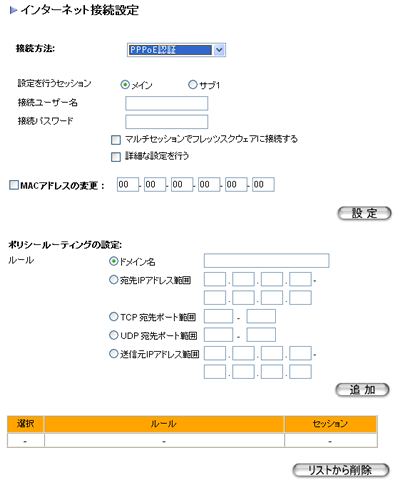
▼[詳細な設定を行う]にチェックをつけた場合(メイン)
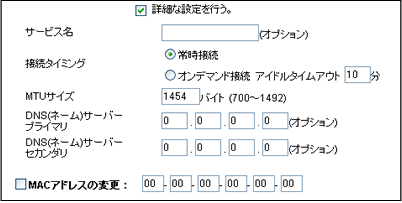
|
| 項目 |
内容 |
|
接続方法
|
インターネット側に接続するための接続方法を設定します。
|
|
設定を行うセッション
|
メイン、サブ1を切り替えます。 |
|
▼メインセッション
|
| 項目 |
内容 |
|
接続ユーザー名
|
プロバイダーから指定されたアカウント名を入力します。(1〜30文字)
NTTフレッツシリーズの場合は、@
から後ろもすべて入力します。
|
|
接続パスワード
|
プロバイダーから指定された接続パスワードを入力します。
以下の文字は使用できませんので、もし含まれている場合はプロバイダーの資料を確認してパスワードを変更してください。
#(シャープ) '(シングルクォーテーション) \(円マーク)
|
|
マルチセッションでフレッツスクウェアに接続する
|
マルチセッションでフレッツスクウェアに接続する場合に、チェックを付けます。
この機能を有効にすると、サブセッション1には設定できません。
ポリシールーティングにはセッション[サブセッション1]、ドメイン名[*.flets]が登録されます。
|
|
MACアドレスの変更
|
本製品インターネット側で使用するMACアドレスを変更する場合に設定します。
[MACアドレスの変更]にチェックを付け、変更するMACアドレスを入力します。
|
|
▼[詳細な設定を行う]にチェックをつけた場合
|
| 項目 |
内容 |
|
サービス名
|
プロバイダーから指定されたサービス名を入力します。
プロバイダーから指定がない場合は、入力の必要はありません。(0〜30文字)
(オプション設定)
|
|
接続タイミング
|
PPPoEセッションの再接続に関する設定を行います。
|
常時接続
|
常にインターネットに接続された状態にします。
|
|
オンデマンド接続
|
インターネット利用時、自動的にプロバイダーと接続する場合に設定します。
[アイドルタイムアウト]では、自動切断を行う時間(1〜99)を設定します。ブラウザやメールソフトが通信していない場合、この項目で設定した時間を超えると自動的に切断します。
|
|
|
MTUサイズ
|
本製品インターネット側で使用するMTUサイズを700〜1492で設定します。(単位:バイト)
|
|
DNS(ネーム)サーバー
プライマリ
|
本製品インターネット側のDNSサーバーを設定します。
プロバイダーから指定がない場合は、入力の必要はありません。
(オプション設定)
|
|
DNS(ネーム)サーバー
セカンダリ
|
本製品インターネット側のDNSサーバーを設定します。
プロバイダーから指定がない場合は、入力の必要はありません。
(オプション設定)
|
|
▼ボタン
|
| 項目 |
内容 |
|
設定
|
設定した内容を保存して反映します。
|
|
▼ポリシールーティング(設定)
|
| 項目 |
内容 |
|
ルール
|
通信を行うためのルールを設定します。
|
ドメイン名
|
宛先のドメイン名を条件としてセッションを選択します。
チェックを付け、宛先ドメイン名を入力します。(1〜50文字)
|
|
宛先IPアドレス
|
宛先のIPアドレスを条件としてセッションを選択します。
チェックを付け、宛先IPアドレスを入力します。ネットワーク範囲で設定することもできます。
|
|
TCP宛先ポート範囲
|
宛先のポート番号を条件としてセッションを選択します。
チェックを付け、宛先ポート番号を入力します。
|
|
UCP宛先ポート範囲
|
宛先のポート番号を条件としてセッションを選択します。
チェックを付け、宛先ポート番号を入力します。
|
|
送信元IPアドレス
|
ローカルルーターなどをお使いの場合や、別ネットワークからアクセスする場合など、送信元のIPアドレスを条件としてセッションを選択します。
チェックを付け、送信元IPアドレスを入力します。ネットワーク範囲で設定することもできます。
|
|
|
▼ポリシールーティング(設定)のボタン
|
| 項目 |
内容 |
|
追加
|
設定した内容をリストに追加します。
|
|
▼ポリシールーティング(リスト)
|
| 項目 |
内容 |
|
選択
|
リストから項目を削除するときにチェックします。
|
|
ルール
|
設定したルールを表示します。
|
|
セッション
|
設定したセッションを表示します。
|
|
▼ポリシールーティング(リスト)のボタン
|
| 項目 |
内容 |
|
リストから削除
|
リストで選択したルールを削除します。
|
|
|